Cài Đặt DNS MikroTik: Hướng Dẫn Đơn Giản và Nhanh Chóng Để Cấu Hình Máy Chủ DNS
Cài đặt DNS trên bộ định tuyến MikroTik có thể cải thiện hiệu suất mạng đáng kể bằng cách giảm thời gian cần thiết để giải quyết tên miền thành địa chỉ IP. Trong hướng dẫn này, chúng tôi sẽ hướng dẫn bạn từng bước trong quá trình cấu hình máy chủ DNS trên MikroTik.
DNS là gì?
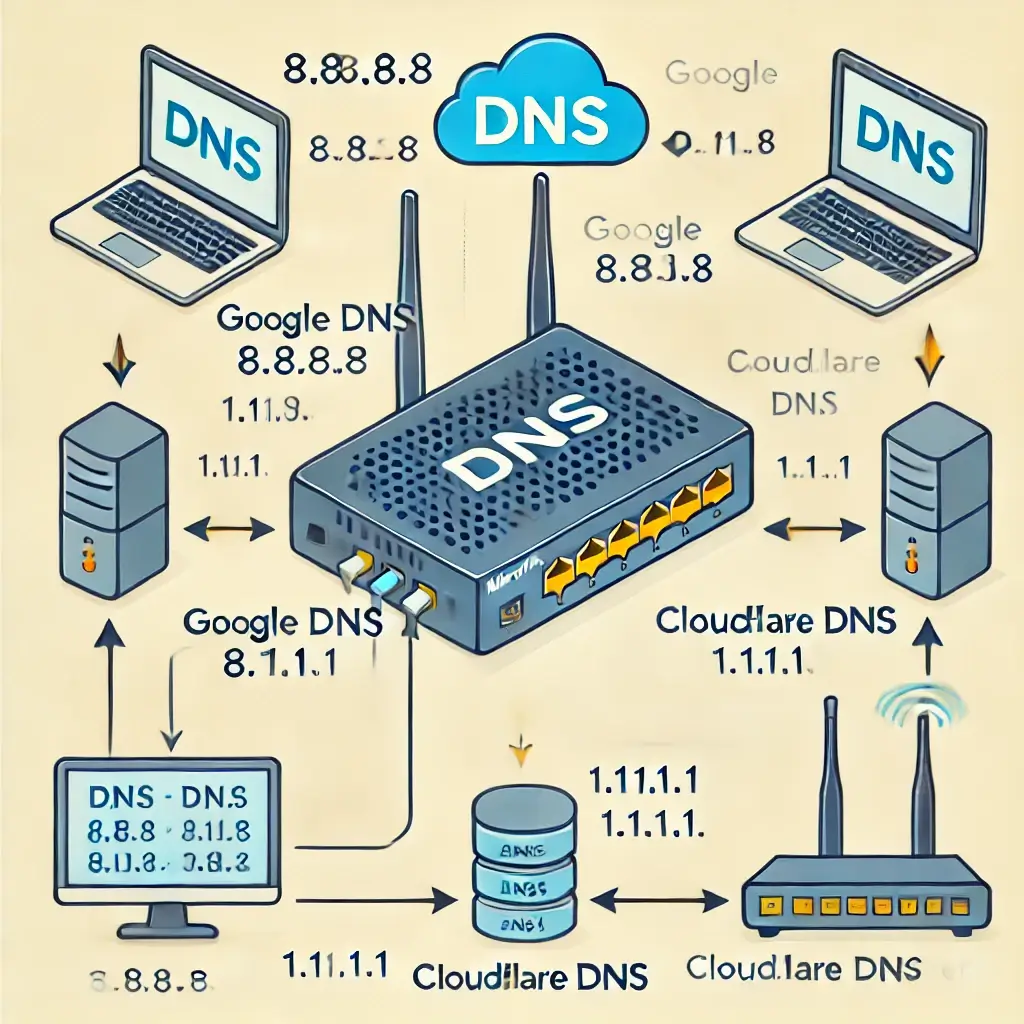
DNS (Hệ Thống Tên Miền) là một hệ thống chuyển đổi tên miền (như example.com) thành địa chỉ IP (như 192.168.0.1) để các máy tính có thể giao tiếp với nhau trên một mạng.
Tại Sao Cần Cài Đặt DNS Trên MikroTik?
Cài đặt máy chủ DNS trên MikroTik giúp bạn:
- Tăng tốc độ giải quyết tên miền bằng cách lưu trữ các bản ghi DNS thường xuyên được sử dụng.
- Kiểm soát và quản lý các yêu cầu DNS từ các thiết bị trong mạng của bạn.
- Giảm mức sử dụng băng thông, vì các bản ghi đã lưu không cần phải được lấy lại từ các máy chủ DNS bên ngoài.
Hướng Dẫn Từng Bước Cài Đặt DNS MikroTik
1. Đăng Nhập Vào Bộ Định Tuyến MikroTik Của Bạn
Đầu tiên, mở ứng dụng Winbox của MikroTik hoặc kết nối qua SSH đến bộ định tuyến MikroTik của bạn.
ssh [email protected]
Nhập tên người dùng và mật khẩu của bạn để truy cập giao diện dòng lệnh (CLI) của bộ định tuyến.
2. Bật Tính Năng DNS
Để bắt đầu sử dụng DNS trên bộ định tuyến MikroTik của bạn, bạn cần bật tính năng máy chủ DNS.
Trong Winbox, đi đến:
- IP > DNS.
- Đánh dấu vào ô bên cạnh Cho phép Yêu Cầu Từ Xa. Ngoài ra, nếu bạn đang sử dụng CLI, hãy sử dụng lệnh sau:
/ip dns set allow-remote-requests=yes
3. Cài Đặt Máy Chủ DNS
Bạn có thể sử dụng các máy chủ DNS công cộng như Google DNS (8.8.8.8) hoặc Cloudflare DNS (1.1.1.1). Những máy chủ này sẽ được truy vấn khi giải quyết tên miền.
Trong Winbox, đi đến:
- IP > DNS.
- Trong phần Máy Chủ, nhập địa chỉ máy chủ DNS (ví dụ: 8.8.8.8, 1.1.1.1).
Từ CLI, sử dụng lệnh này:
/ip dns set servers=8.8.8.8,1.1.1.1
4. Cấu Hình Bộ Nhớ Đệm DNS
Để cải thiện hiệu suất, MikroTik DNS có thể lưu trữ các tên miền thường xuyên được truy vấn. Để cấu hình bộ nhớ đệm DNS:
- IP > DNS.
- Đặt Kích Thước Bộ Nhớ Đệm và TTL Tối Đa (Thời Gian Sống) theo nhu cầu của bạn. Đối với cấu hình CLI:
/ip dns set cache-size=2048KiB
/ip dns set cache-max-ttl=1w
Điều này đặt kích thước bộ nhớ đệm là 2048KB và cho phép các bản ghi DNS được lưu trữ trong tối đa 1 tuần.
5. Xác Minh Cài Đặt DNS
Sau khi hoàn tất cài đặt, điều quan trọng là xác minh cấu hình DNS.
Để kiểm tra trạng thái của máy chủ DNS, sử dụng lệnh này:
/ip dns print
Bạn sẽ thấy danh sách các máy chủ DNS và các cài đặt liên quan đến DNS khác.
6. Kiểm Tra Máy Chủ DNS
Cuối cùng, kiểm tra xem DNS có hoạt động đúng không. Bạn có thể sử dụng lệnh ping để giải quyết một tên miền:
ping google.com
Nếu tên miền được giải quyết thành địa chỉ IP, cấu hình DNS của bạn đang hoạt động.
7. (Tùy Chọn) Chặn Các Tên Miền Cụ Thể
Bạn có thể chặn một số tên miền trên máy chủ DNS MikroTik của bạn để tăng cường bảo mật và kiểm soát. Để làm điều này, bạn có thể thêm các mục DNS tĩnh.
Trong Winbox:
- IP > DNS > Tĩnh.
- Thêm một mục DNS tĩnh cho tên miền bạn muốn chặn (ví dụ: example.com), và chỉ định nó đến một địa chỉ IP không hợp lệ (ví dụ: 0.0.0.0).
Trong CLI:
/ip dns static add name=example.com address=0.0.0.0
Điều này sẽ ngăn các thiết bị trong mạng của bạn truy cập vào example.com.
Kết Luận
Cấu hình một máy chủ DNS trên MikroTik là một quá trình đơn giản có thể cải thiện đáng kể hiệu suất mạng bằng cách tăng tốc độ giải quyết tên miền và cho phép kiểm soát tốt hơn đối với lưu lượng DNS. Với hướng dẫn nhanh này, bạn có thể dễ dàng cài đặt DNS trên bộ định tuyến MikroTik của mình và bắt đầu hưởng lợi từ các hoạt động mạng nhanh hơn, đáng tin cậy hơn.
Lưu ý: Hãy nhớ thường xuyên cập nhật cài đặt bộ nhớ đệm DNS và địa chỉ máy chủ DNS của bạn để đảm bảo hiệu suất và bảo mật tối ưu.
Nếu bạn gặp bất kỳ vấn đề nào trong quá trình cài đặt, hãy tham khảo tài liệu của MikroTik hoặc tìm kiếm sự trợ giúp từ cộng đồng MikroTik.
